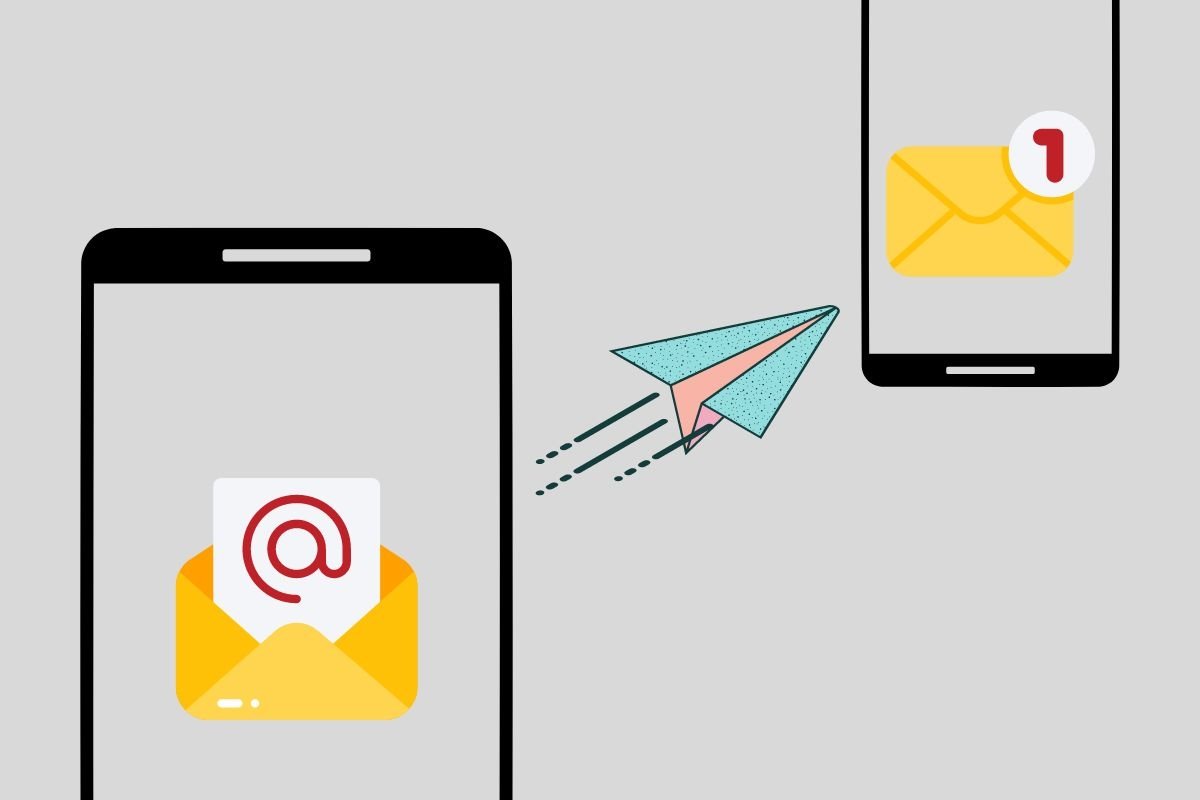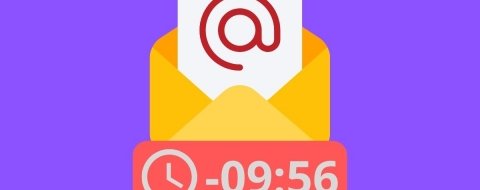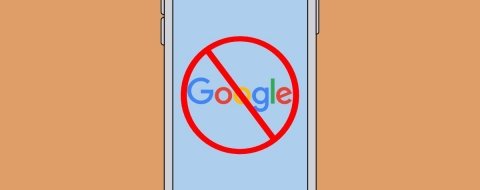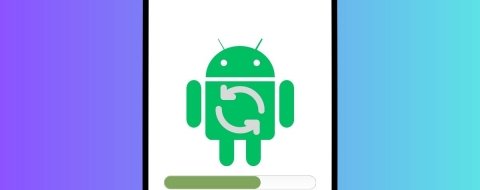Vamos a explicarte cuáles son los pasos que debes dar para enviar un correo electrónico desde Android. Como hacemos habitualmente, trataremos de indagar en esta cuestión ofreciendo varios métodos que puedes llevar a cabo fácilmente en tu propio teléfono. Más concretamente, revisamos los pasos que debes seguir desde dos de las aplicaciones más populares para mandar correos electrónicos, Gmail y Outlook. Finalmente, echamos un vistazo a los mejores clientes para redactar mensajes y enviarlos desde tu móvil.
Cómo enviar un correo electrónico desde el móvil con Gmail
En primer lugar, hablemos de Gmail. Esta es una aplicación popular que te ayuda a enviar correos desde los proveedores más populares. Efectivamente, es especialmente buena si tienes una cuenta de Google, pero también va muy bien con Outlook o Yahoo.
El primer paso, si no lo has hecho ya, es configurar tu correo en Gmail. Ten en cuenta que, si has iniciado sesión con una cuenta de Google en Android y la dirección de esta es la que empleas para enviar correos, no es necesario que añadas una nueva cuenta. Ya se habrá configurado automáticamente.
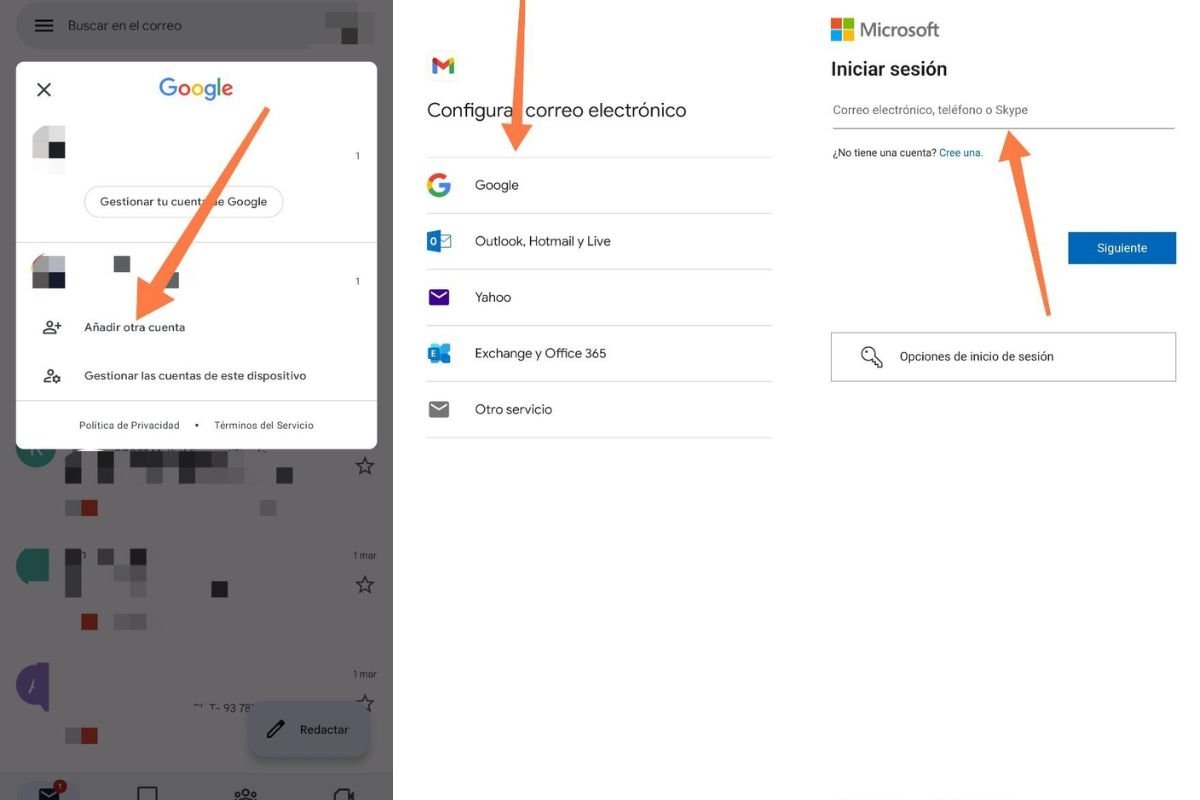 Añadir una cuenta de correo de Microsoft en Gmail para enviar mensajes
Añadir una cuenta de correo de Microsoft en Gmail para enviar mensajes
Ahora bien, si necesitas añadir otra cuenta adicional de Gmail, lo puedes hacer así:
- Toca en el avatar de tu cuenta actual.
- En el menú, presiona en Añadir otra cuenta.
- Selecciona un proveedor en el listado.
- Inicia sesión con tus credenciales.
Quizá que algunas cuentas necesitan pasos adicionales, como verificar tu identidad con un código o introducir los datos del servidor.
 Enviar paso a paso un correo desde la aplicación de Gmail
Enviar paso a paso un correo desde la aplicación de Gmail
Cuando ya hayas configurado tu correo en Gmail, el segundo paso es redactar el correo electrónico. Así lo haces paso a paso:
- Presiona en Redactar.
- En el apartado De selecciona la cuenta de correo desde la que quieres enviar el correo electrónico.
- En el campo Para escribe la dirección del destinatario.
- En el campo Asunto describe brevemente el contenido del mensaje.
- Finalmente, en el campo de texto inferior, escribe tu mensaje completo.
- Adicionalmente, es posible adjuntar archivos presionando en el icono del clip.
- Cuando todo esté listo, toca en el icono del avión de papel. Así, envías un correo.
Cómo responder a un correo electrónico desde el móvil con Gmail
Otra manera de enviar un correo electrónico en Android desde Gmail es respondiendo a un mensaje entrante.
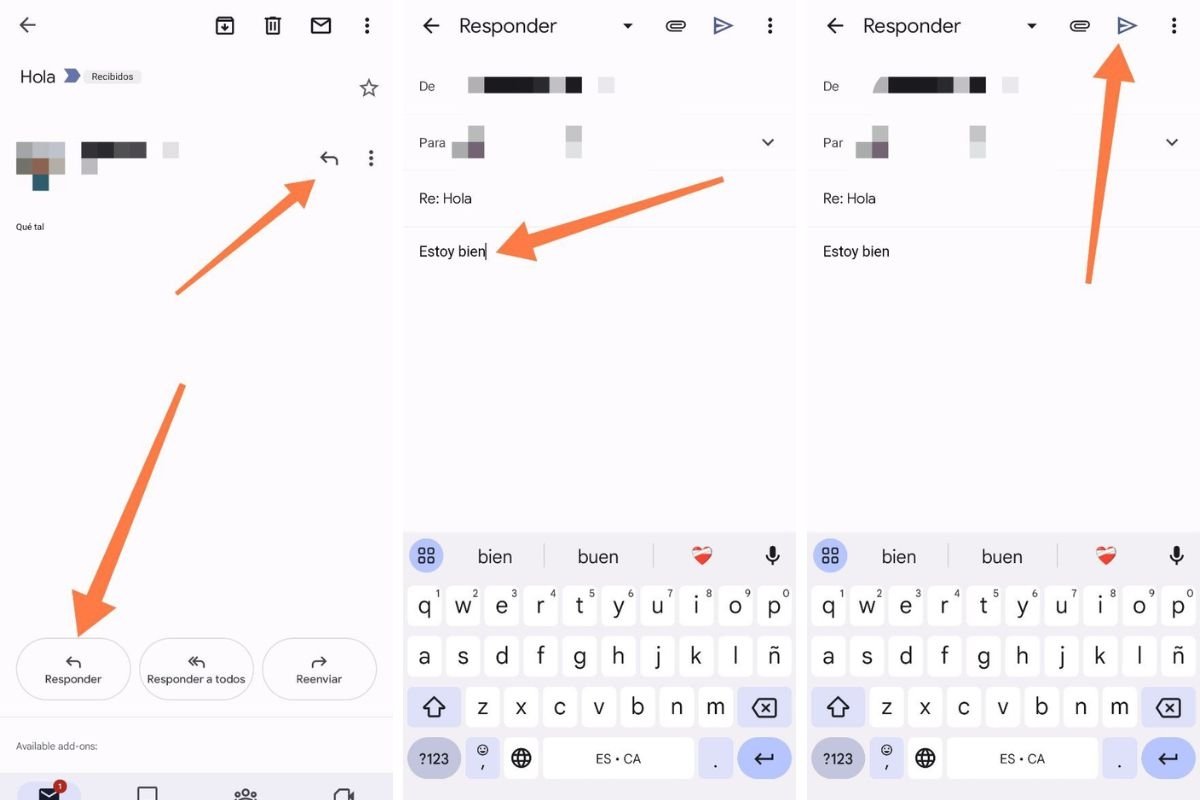 Responder a un correo entrante en la aplicación de Gmail para Android
Responder a un correo entrante en la aplicación de Gmail para Android
Así lo puedes hacer:
- Toca en alguno de los botones de responder, situados en el encabezamiento y en el pie del mensaje.
- La cuenta que se usará es la misma que recibió el correo. El asunto también se toma del anterior mensaje, aunque puedes cambiarlo. En cuanto al destinatario, no debes cambiarlo si deseas responder a quien te mandó el mensaje.
- Cuando hayas terminado de redactar el correo, toca en el icono del avión de papel.
Cómo enviar un correo electrónico desde el móvil con Outlook
Outlook tiene un funcionamiento muy similar al de Gmail. Como no podía ser de otro modo, lo primero de todo es agregar una cuenta. El cliente de Microsoft funciona con Gmail, Outlook y otros proveedores.
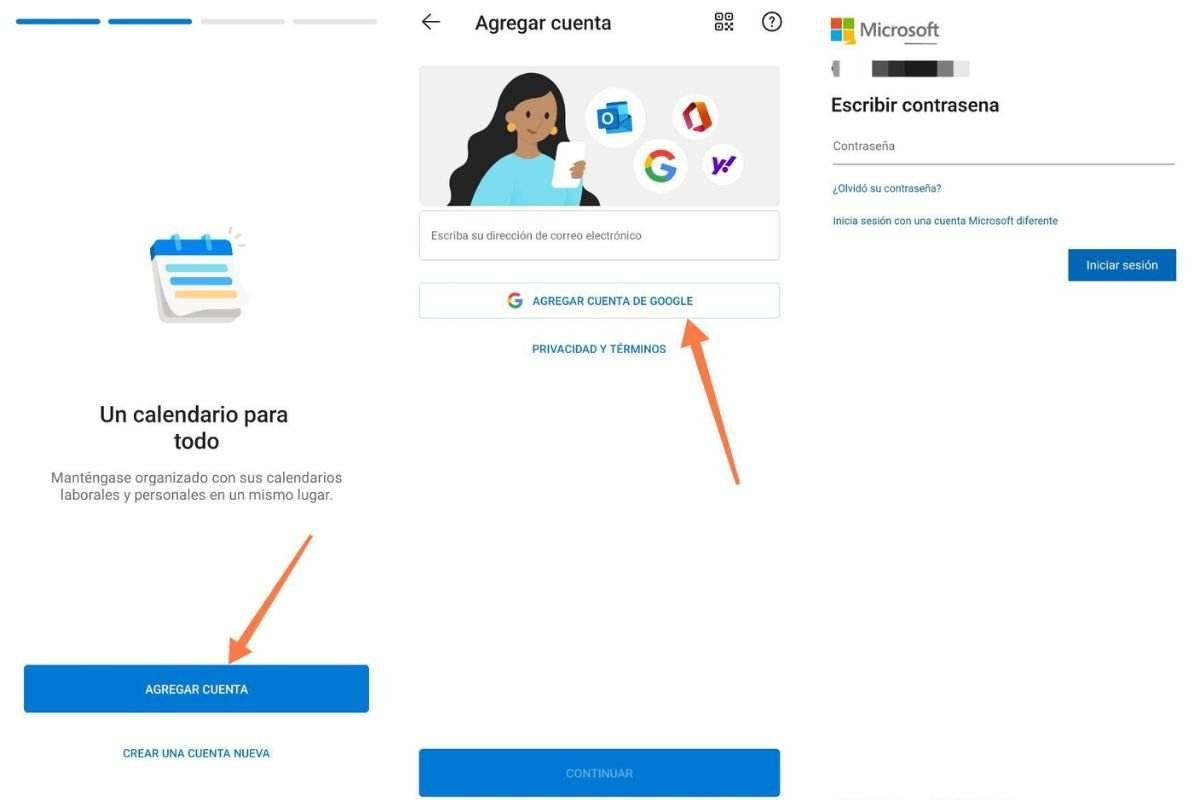 Agregar una cuenta de correo a Outlook paso a paso
Agregar una cuenta de correo a Outlook paso a paso
Así agregar tu cuenta de correo a Outlook:
- Si es la primera vez que abres la app, toca en Agregar cuenta.
- Escribe tu dirección de correo y presiona en Agregar cuenta de Google si tu correo es Gmail.
- Outlook te redirigirá a la página de inicio de sesión de tu proveedor.
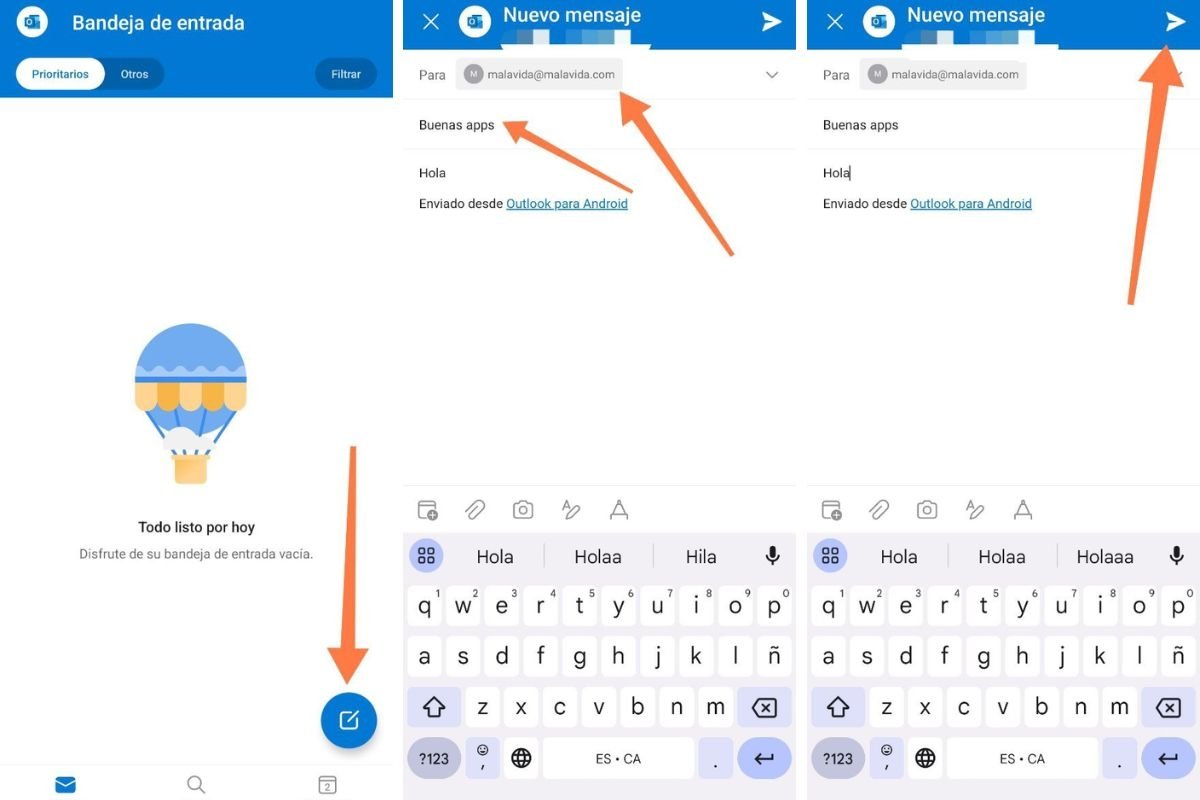 Enviar un correo electrónico desde Outlook para Android
Enviar un correo electrónico desde Outlook para Android
Una vez tu cuenta de correo ha sido añadida, así envías un correo electrónico desde Outlook para Android:
- Toca en el botón de nuevo mensaje.
- Cumplimenta los campos Para y Asunto con la dirección de destinatario y una descripción breve del contenido del correo, respectivamente.
- Si has configurado varias cuentas, toca sobre la barra de título para cambiar entre ellas.
- Adjunta los archivos que necesites tocando en el icono del clip situado en la barra de herramientas inferior.
- Escribe el contenido del correo y toca en el avión de papel situado en la esquina superior derecha.
Cómo responder a un email desde el móvil con Outlook para Android
La interfaz de respuesta de Outlook es un tanto distinta. Aparece en la zona inferior de cada mensaje como campo de texto habilitado para escribir.
 Responder a un correo electrónico de Outlook en Android
Responder a un correo electrónico de Outlook en Android
Una vez tocas sobre él, tan solo debes hacer esto:
- Escribe la respuesta.
- Puedes adjuntar ficheros o añadir otro contenido con los botones inferiores.
- Cuando tengas tu mensaje listo, toca en el avión de papel.
Los mejores clientes de correo para enviar emails desde Android
Finalmente, echamos un vistazo a los mejores clientes de correo en Android. Estas aplicaciones son buenas alternativas a Gmail y a Outlook:
- Spark. Compatible con la mayoría de las cuentas de correo, es uno de los mejores exponentes en la gestión de e-mail para Android. Incorpora una larga lista de funciones inteligentes que te permiten ser más productivo.
- Yahoo Mail. Es la aplicación recomendada si tienes una cuenta de Yahoo, pues ofrece compatibilidad con todas sus funciones.
- Samsung Email. La aplicación de Samsung para gestionar el correo es realmente buena. Un punto a su favor, si tienes un Galaxy con One UI, es que su interfaz es coherente con la del resto del sistema.
- Blue Mail. Una completa aplicación que va más allá del correo y ofrece acceso a tus contactos y al calendario de tu cuenta.
- K-9 Mail. Cliente de correo de código abierto que en un futuro próximo se convertirá en Thunderbird para Android.